Program CPU-Z najdemo na uradni strani:
http://www.cpuid.com/softwares/cpu-z.html
Kliknemo na zadnjo aktualno verzijo ter program namestimo na naš računalnik.
|
Pregled lastnosti procesorja in pomnilnika |
|||
|
|
|||
|
|||
|
|||||
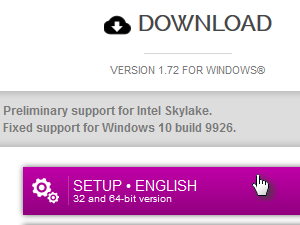 Program CPU-Z najdemo na uradni strani:
|
|||||
|
|||||
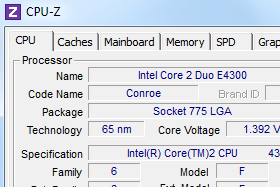 Po zagonu programa se nam najprej odpre zavihek, kjer so izpisane podrobne informacije o našem procesorju. |
|||||
|
|||||
 V programu lahko tudi vidimo, pri kakšni frekvenci deluje procesor. |
|||||
|
|||||
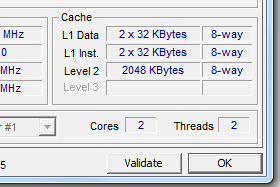 Včasih je bila procesor vedno ena posamezna enota. |
|||||
|
|
|
|||||
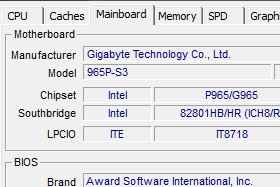 Če kliknemo na zavihek Mainboard, lahko vidimo podatke o proizvajalcu naše matične plošče. |
|||||
|
|||||
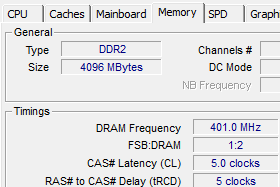 V zavihku Memory lahko v polju Size vidimo, koliko notranjega pomnilnika (RAM-a) vsebuje naš računalnik. |
|||||
|
|||||
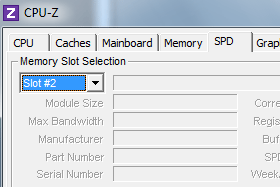 Vgrajeni pomnilnik v našem računalniku se običajno nahaja v obliki več ploščic. Vsak računalnik običajno vsebuje 2 ali 4 reže za pomnilnik. |
|||||
|
|||||
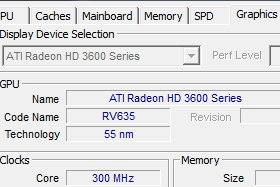 Za konec pa lahko v zavihku Graphics pregledamo tudi tip naše vgrajene grafične kartice. |
|||||
|
|||
Drugače pa odličen program ter lekcija. |
|||||||||||||
|
|||||||||||||
|
 |
|||||||
|
||||||||